Os temas são a peça central do seu sítio WordPress. Determinam não só o aspeto visual, mas também a funcionalidade do seu sítio Web. Com uma variedade de temas disponíveis, que oferecem diferentes estilos e layouts, escolher um tema adequado pode ser um desafio. Neste guia, obterá uma visão geral detalhada dos temas do WordPress e aprenderá a escolher e instalar o tema certo para as suas necessidades.
Principais lições
- Utilize temas para personalizar os designs e os layouts do seu sítio Web.
- Escolha temas com muitas críticas positivas e que sejam actualizados regularmente
- Instalar os temas passo a passo através do painel de controlo do WordPress.
Guia passo a passo
Aceder à vista geral dos temas
Para obter uma visão geral dos temas disponíveis no seu sítio WordPress, comece por aceder ao painel de controlo. Aí encontra o item de menu "Tema". Mantenha o ponteiro do rato sobre este item de menu para apresentar as subcategorias e selecione "Temas".
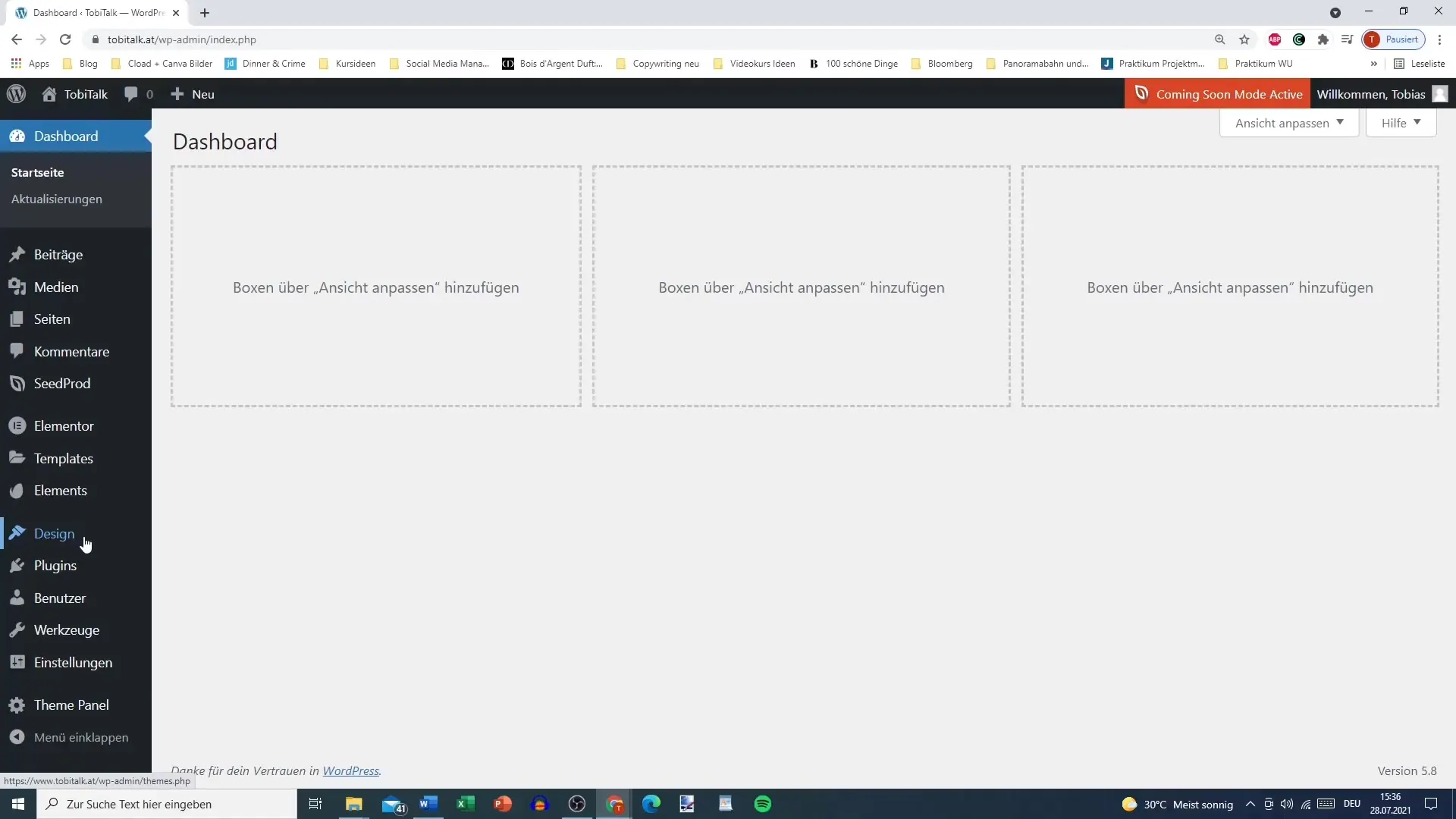
Verificar os temas instalados
Pode ver todos os temas instalados na vista geral dos temas. De momento, deve ter um tema ativo selecionado, por exemplo, Ocean WP. Pode consultar os temas já instalados aqui e obter mais informações sobre eles.
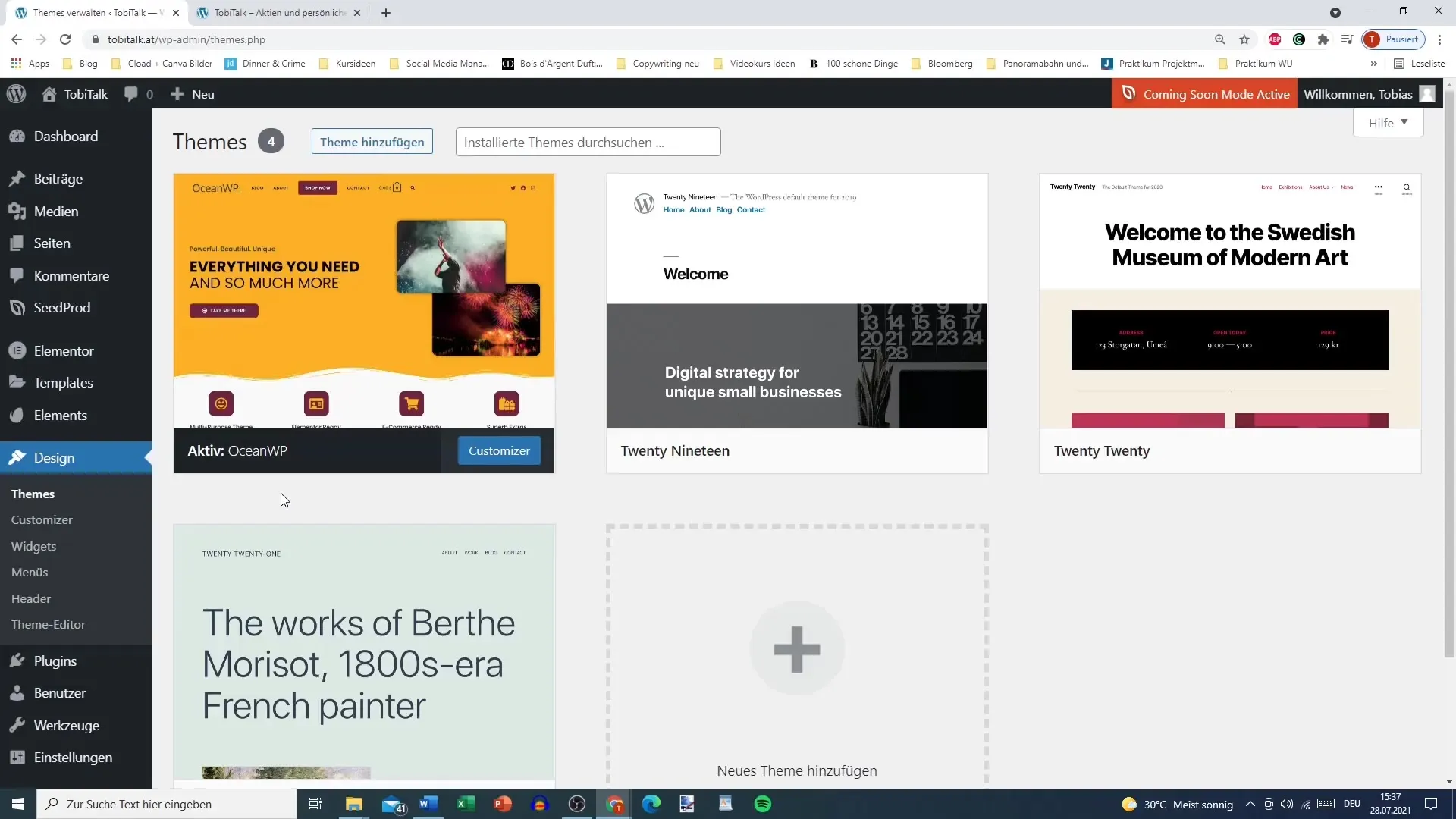
Procurar os temas disponíveis
Para adicionar um novo tema, clique em "Adicionar tema". Aqui verá uma lista de temas em diferentes categorias, como "Popular" ou "Latest". Na vista de popularidade, pode identificar rapidamente os temas mais frequentemente descarregados, como o Ocean WP ou o Astra.
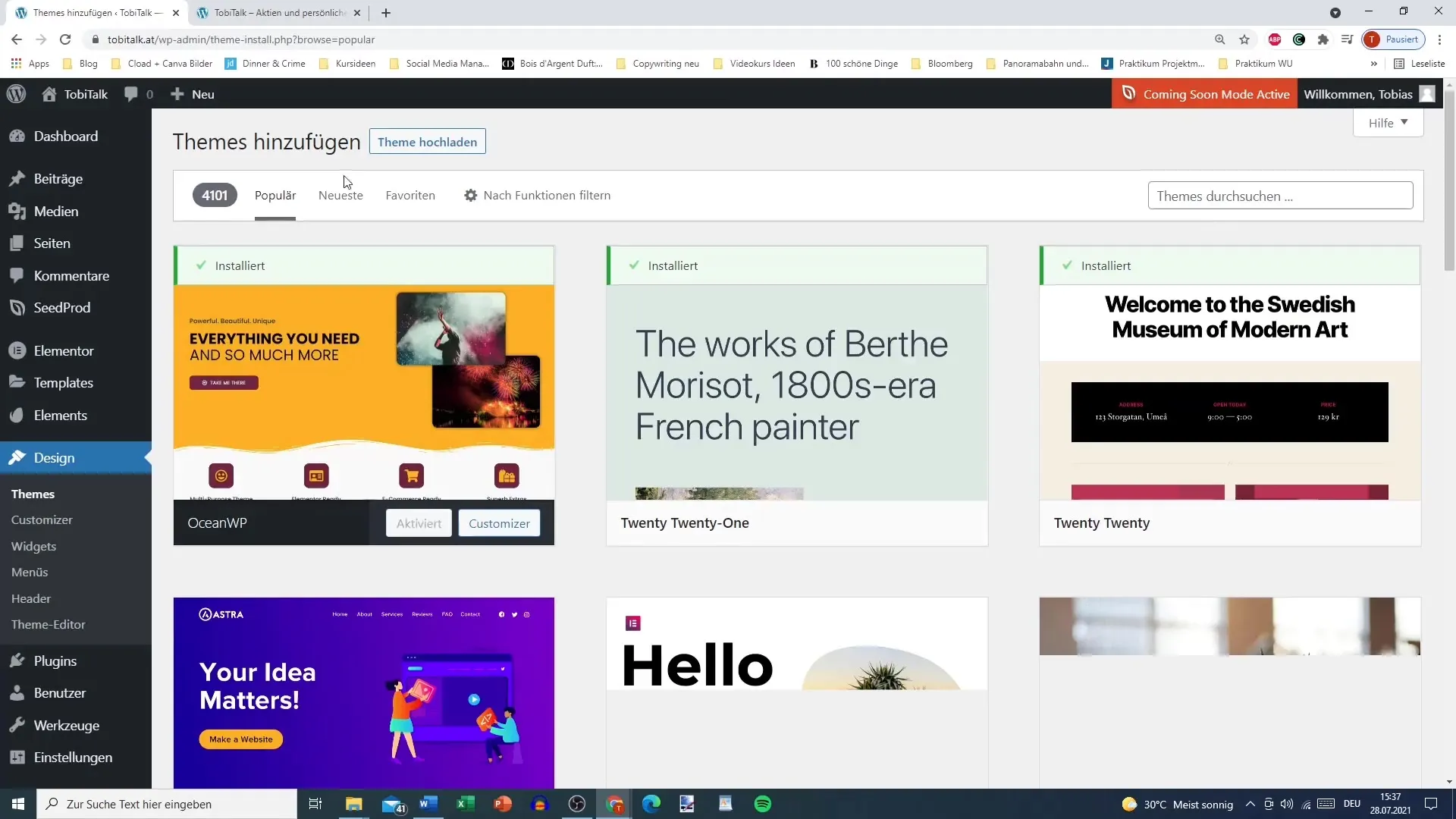
Ver pormenores sobre um tema
Se encontrar um tema específico que lhe interesse, pode clicar em "Details" (Detalhes). Isto mostrar-lhe-á uma breve descrição do tema, bem como uma imagem do layout. Preste atenção ao número de versões do tema, uma vez que um grande número de versões indica frequentemente actualizações frequentes e uma comunidade de programadores ativa.
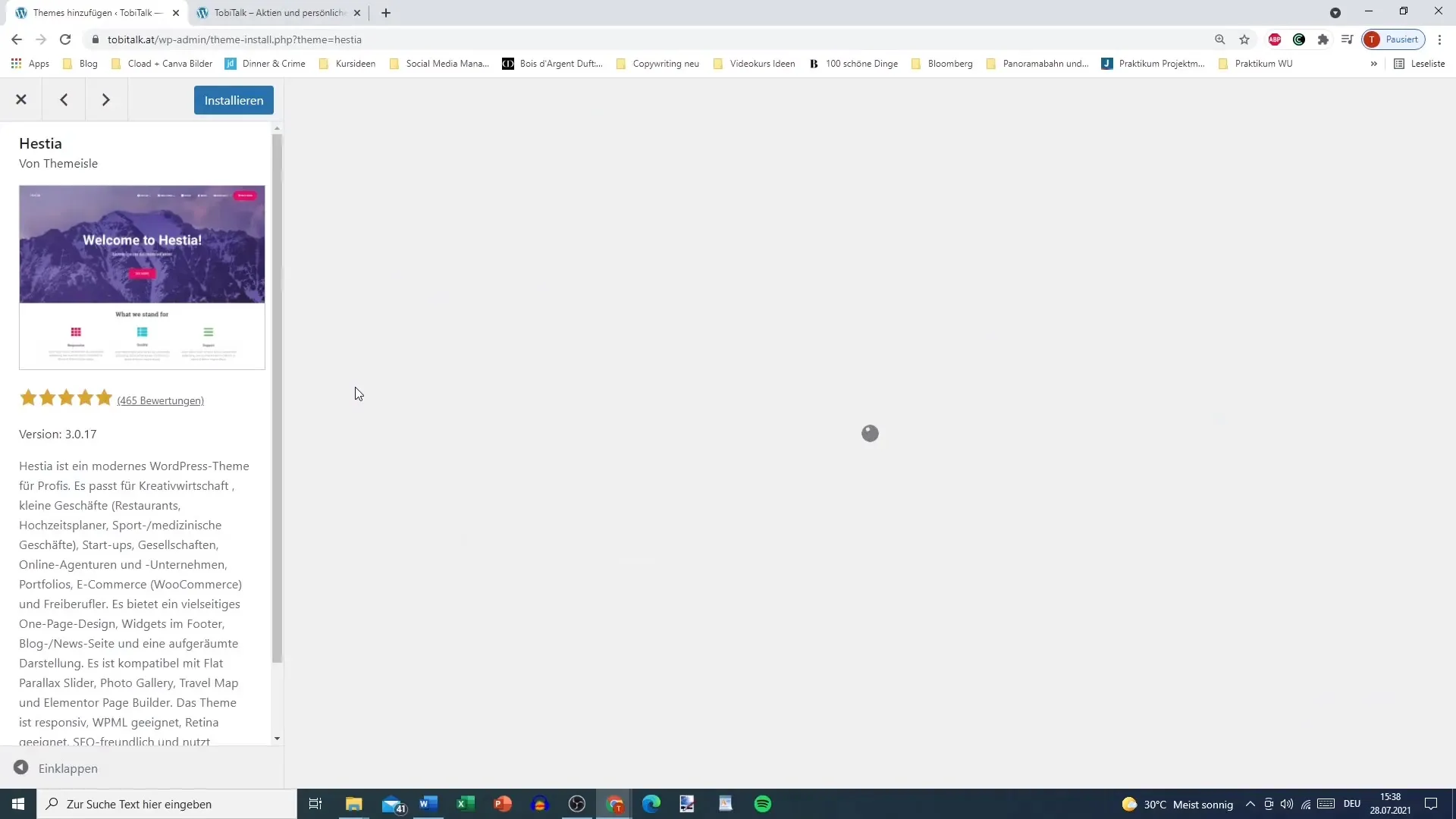
Classificar os temas
As classificações são um fator importante na escolha de um tema. Certifique-se de que seleciona temas com classificações elevadas para minimizar a probabilidade de problemas - os temas com classificações mais baixas podem não ter sido suficientemente testados.
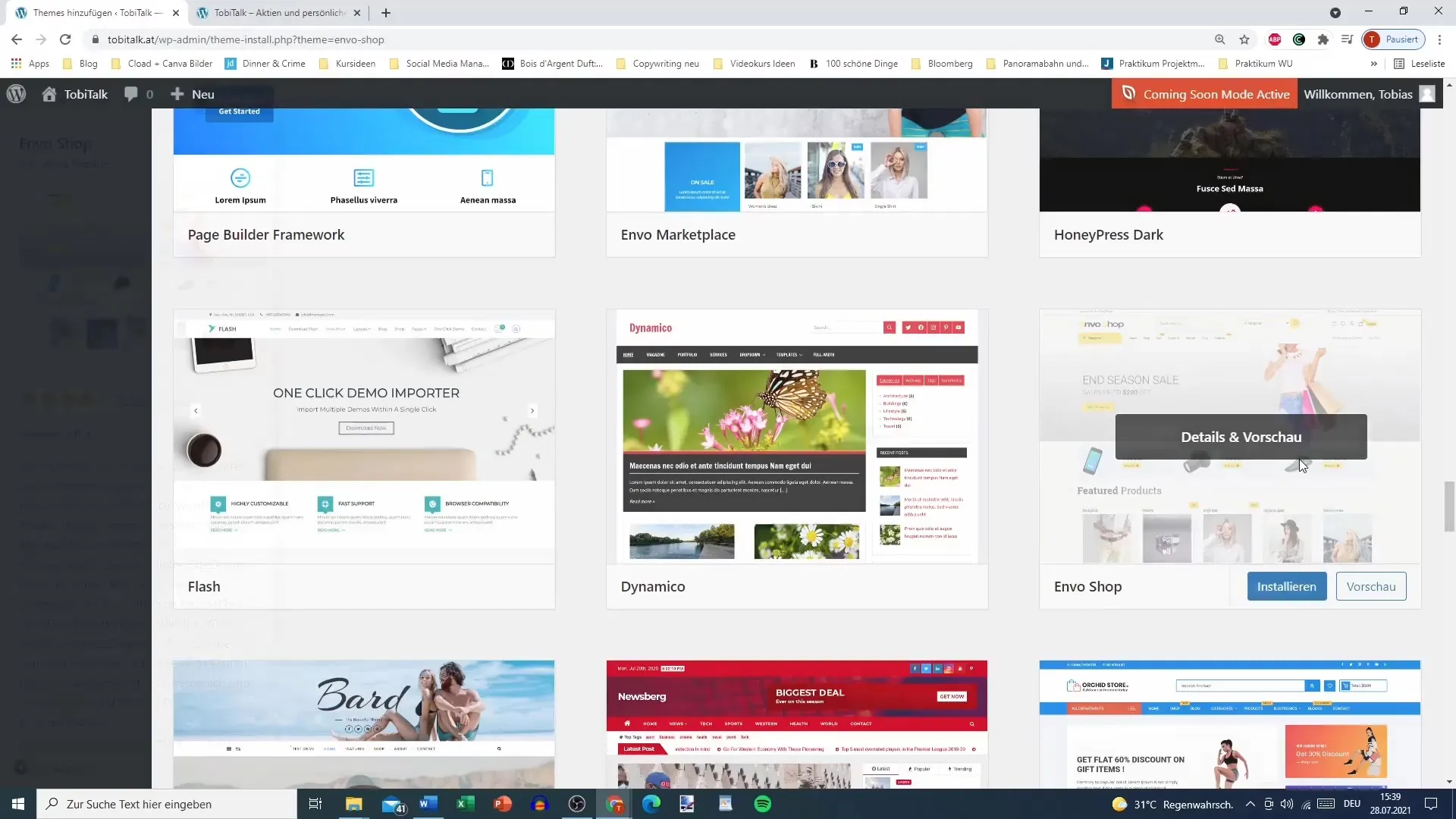
Utilizar definições de filtro
Utilize as opções de filtro para encontrar um tema que satisfaça os seus requisitos específicos, quer se trate de um blogue, de uma loja de comércio eletrónico ou de caraterísticas especiais como a acessibilidade. Também pode filtrar os layouts que utilizam uma ou mais colunas.
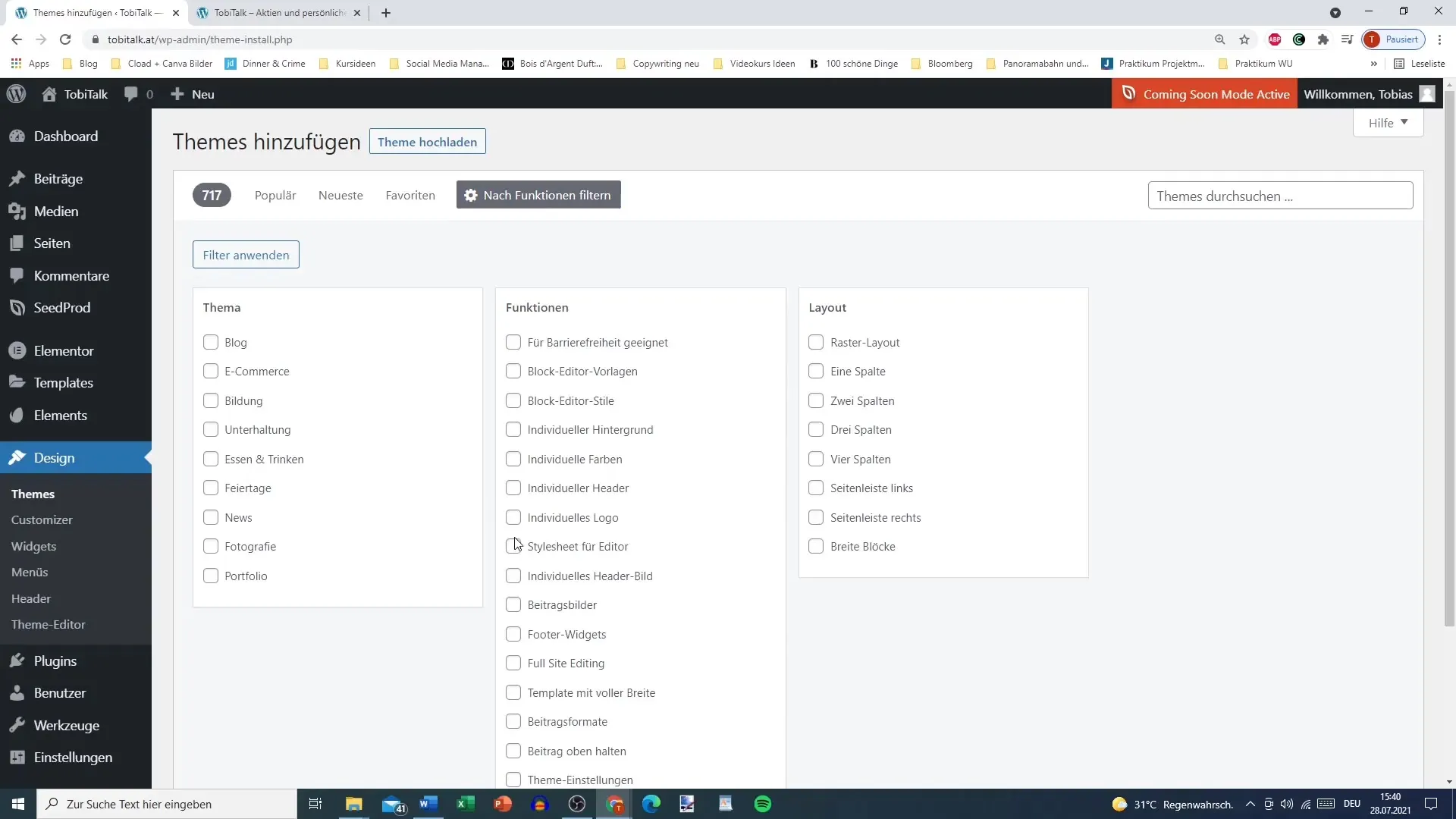
Seleção de um tema
Depois de encontrar um tema adequado, por exemplo Astra, pode clicar em "Preview" (Pré-visualizar) para ver uma pré-visualização do design. Em seguida, instale o tema clicando em "Instalar".
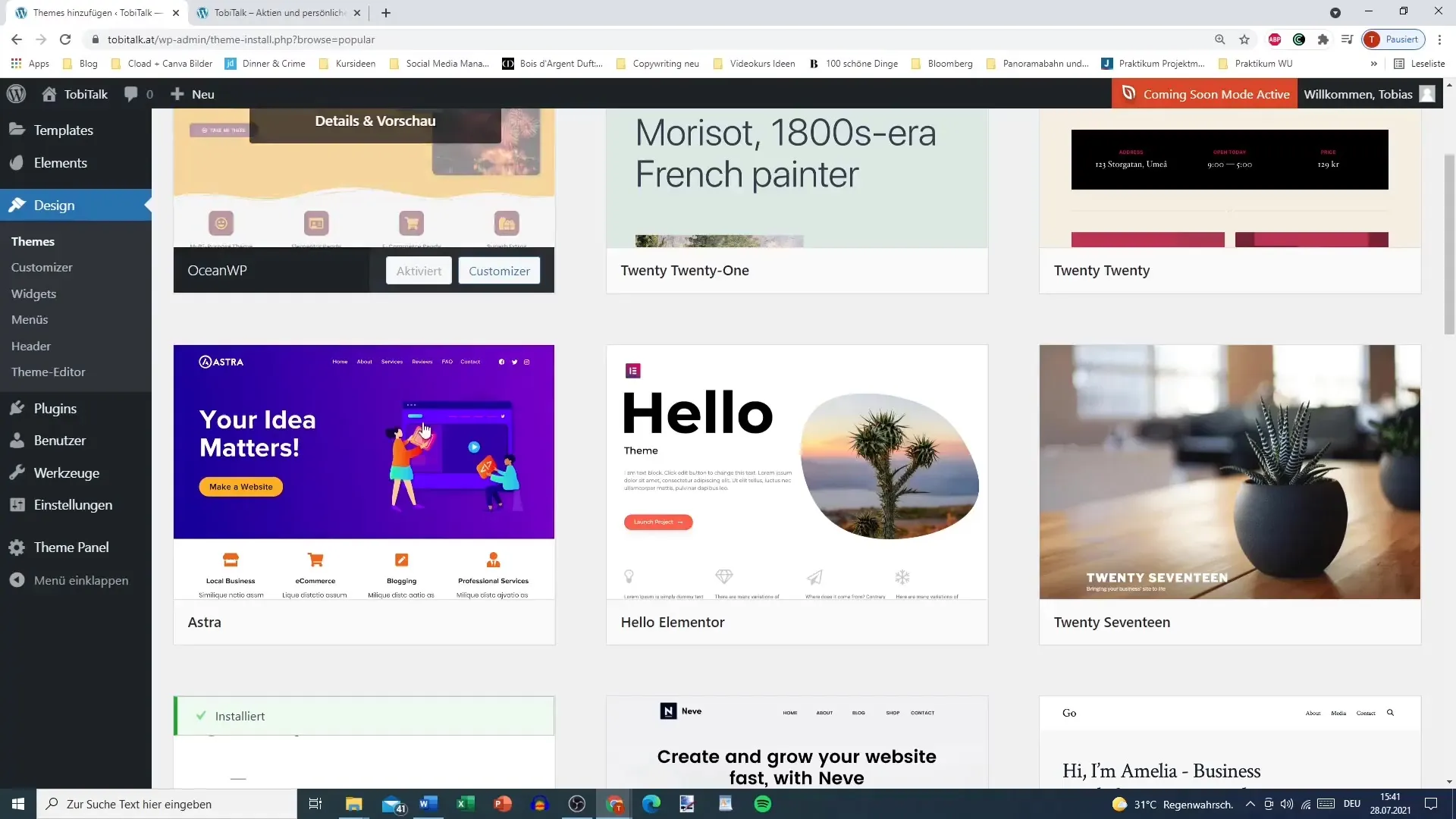
Instalar o tema
Para participar neste tutorial, vai precisar do tema Ocean WP. Este é um tema gratuito e, sem ele, pode ter vários problemas se não seguir os passos exatamente como mostro aqui. Certifique-se de que instala o Ocean WP antes de avançar para o próximo vídeo.
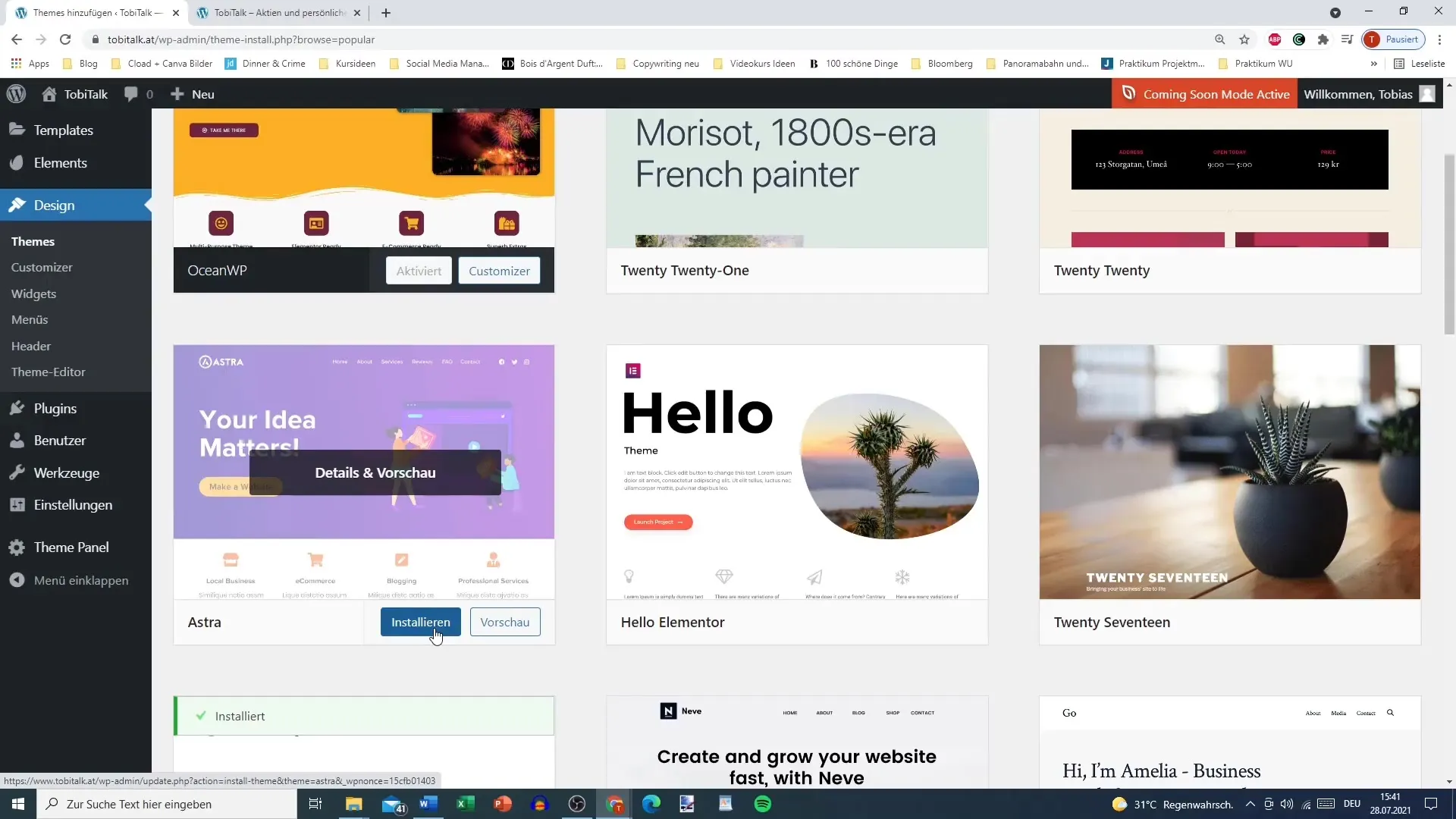
Resumo
Compreender e escolher os temas WordPress certos é crucial para o sucesso do seu site. Ao tomar decisões informadas e utilizar as ferramentas de pré-visualização e filtragem do WordPress, pode encontrar o design ideal para o seu conteúdo.
Perguntas mais frequentes
Como posso instalar um tema?Pode instalar um tema clicando em "Design" no painel de controlo e depois em "Temas". Clique em "Adicionar tema" e selecione o tema pretendido.
Qual é a diferença entre um tema e um plugin? Um tema determina o design do seu sítio Web, enquanto os plugins fornecem funções e caraterísticas adicionais.
Devo escolher um tema gratuito ou pago?Os temas gratuitos são muitas vezes um bom começo, mas os temas pagos oferecem normalmente mais funcionalidades e melhor suporte.
Porque é que as críticas são importantes na escolha de um tema?Os temas com classificações elevadas são normalmente de melhor qualidade e mais seguros de utilizar, ao passo que os temas com classificações mais baixas podem estar mais sujeitos a problemas.
O que devo fazer se o tema que escolhi não corresponder às minhas expectativas?Se o tema não corresponder às suas necessidades, pode sempre desinstalá-lo e escolher outro tema.


